Metacafeはオンライン動画共有Webサイトであり、このプラットフォームはYouTube、Dailymotion、Vimeo、およびその他の新興の動画共有サイトと共存し、共演します。 Metacafeは通常、短命のクリップとビデオのコンテンツを持っています。音楽、ショートドキュメンタリー、スポーツ、その他のさまざまなトピックを分類します。それはあなたのビデオダウンロードのための良いサイトです。それでは、Metacafeビデオをコンピューターにダウンロードする方法を説明します。
それ以来、人々は常に音楽、映画、ランダムなビデオのダウンロードのために、さまざまなビデオ共有Webサイトにアクセスしています。通常、人々はオンライン動画変換およびダウンロードサイトでダウンロードしますが、オンラインサイトで動画をダウンロードする際に対処する必要があるいくつかの問題があります。サイトの変換とダウンロードに関する主な問題は、ダウンロードの目的を停止させるポップアップ広告がいくつかあり、時には別の広告に誘導する誤解を招くダウンロードボタンがあることです。これらのサイトには、ファイルとともにダウンロードされたマルウェアやウイルスもあります。
VideoPower RED は、任意のWebサイト、特にMetacafeでビデオと音楽の両方をオンラインでダウンロードするHDビデオダウンローダーです。 Youtube、Dailymotionなどでダウンロードすることもできます。PC用の最高のビデオダウンローダーです。
下記の体験版をダウンロードして無料でお試しいただけます。
方法1:コピーして貼り付ける
ステップ1:URLをコピーして貼り付け、ダウンロードする
ビデオのダウンロードを開始するには、ダウンロードするビデオのリンクをコピーして、VideoPower REDを起動します。 [ダウンロード]セクションの左上にある[URLを貼り付け]ボタンをクリックすると、[ダウンロード]タブで動画が処理されます。
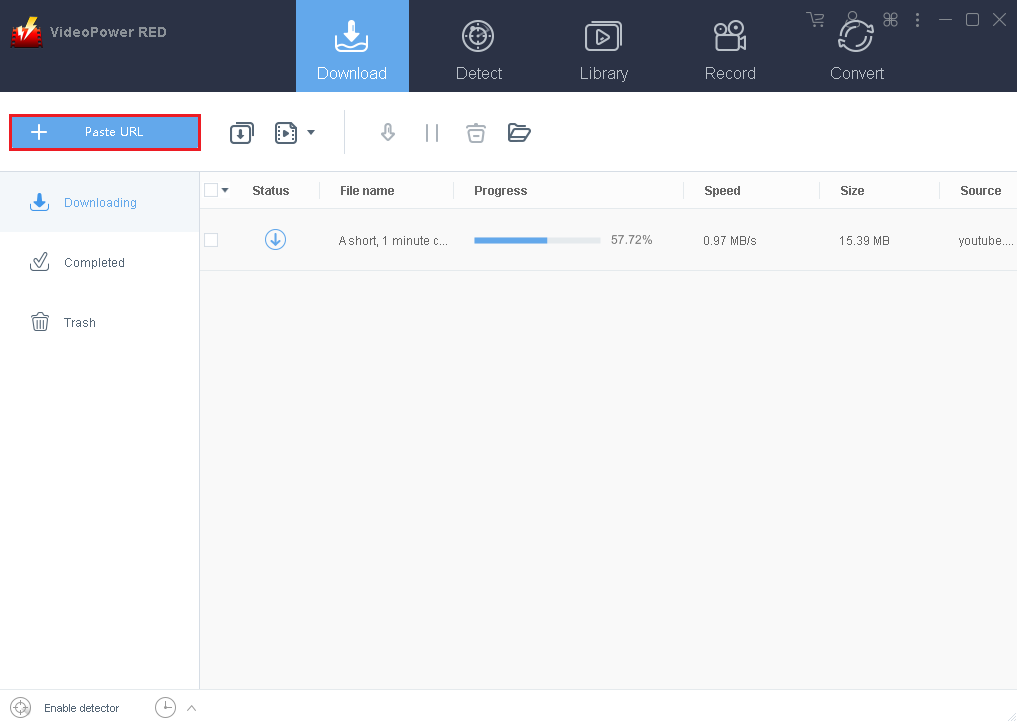
手順2:ダウンロードしたファイルを確認する
[ダウンロード済み]タブに移動して、ダウンロードしたブログビデオを確認します。 「再生」などの操作を実行してビデオの再生を見る場合は、ファイルを右クリックします。
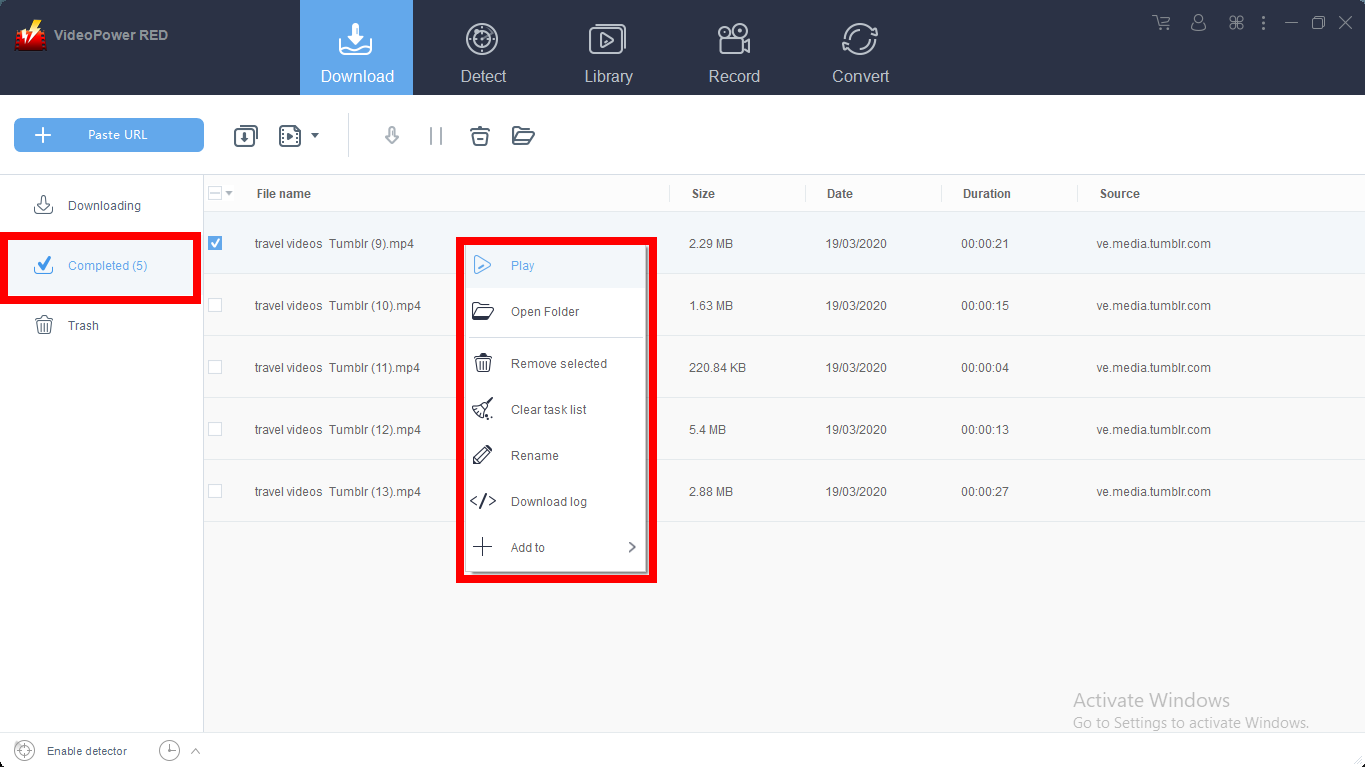
方法2:自動検出(埋め込み検出器)
手順1:埋め込み検出器を介してビデオを開く
この埋め込みブラウザには埋め込み検出機能があり、ブラウザ上の動画ファイルを分析して自動的に動画をダウンロードできます。
1)好みのサイトを開き、ダウンロードしたいビデオを探します。
2)ビデオを再生すると、「メディアファイルが検出されました」という通知が表示され、選択したファイルが検出され、自動的にダウンロードされます。
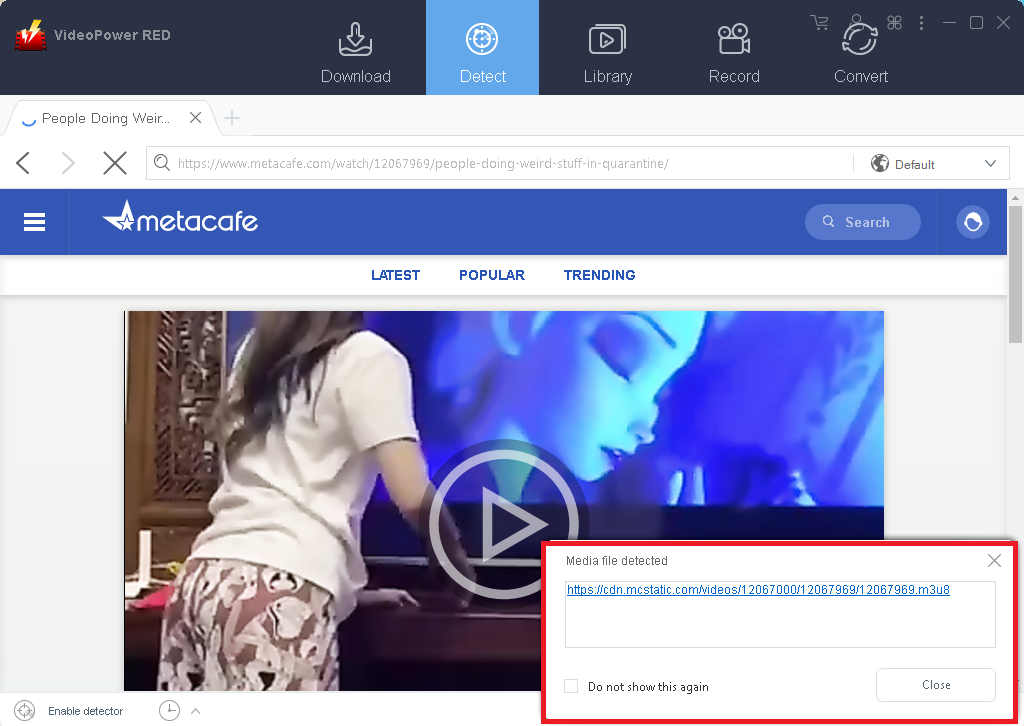
手順2:ダウンロードしたファイルを確認する
[ダウンロード済み]タブに移動して、ダウンロードした動画を確認します。 「再生」などの操作を実行してビデオの再生を見る場合は、ファイルを右クリックします。
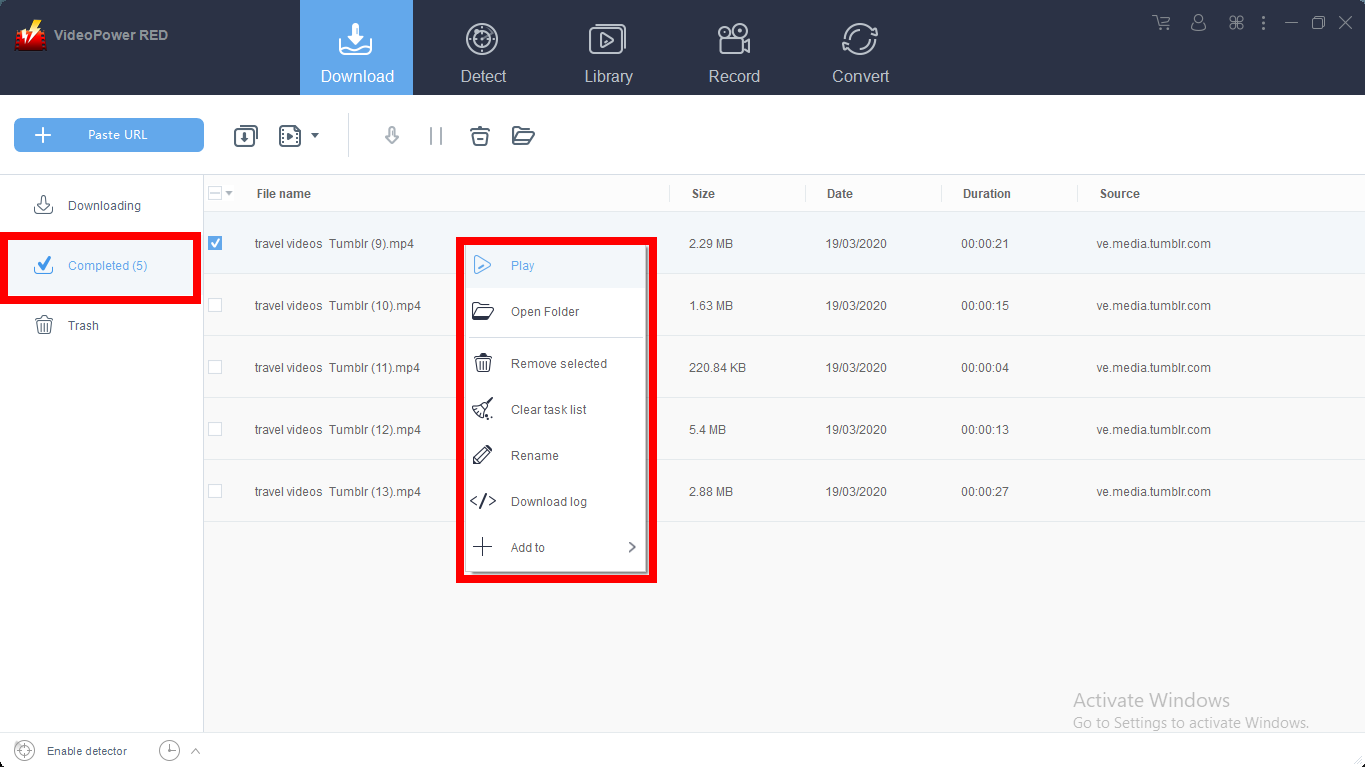
方法3:外部検出器
手順1:「高度な検出機能を有効にする」をアクティブにしてダウンロードを開始する
「Enable Advanced Detector」を有効にして、ダウンロードを開始します。
1)インターフェイスの右上隅にある設定メニューバーをクリックし、[ダウンロード]タブに移動します。
2)ダウンロード設定で「高度な検出機能を有効にする」を設定し、「OK」をクリックします。
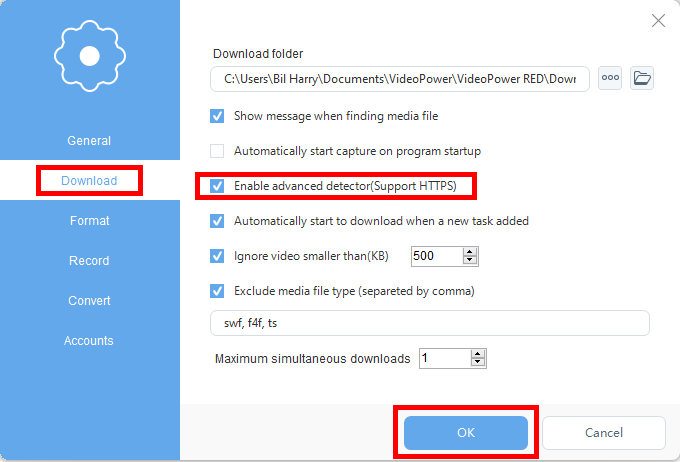
3)ソフトウェアインターフェイスの左下隅にある検出器を有効にします。
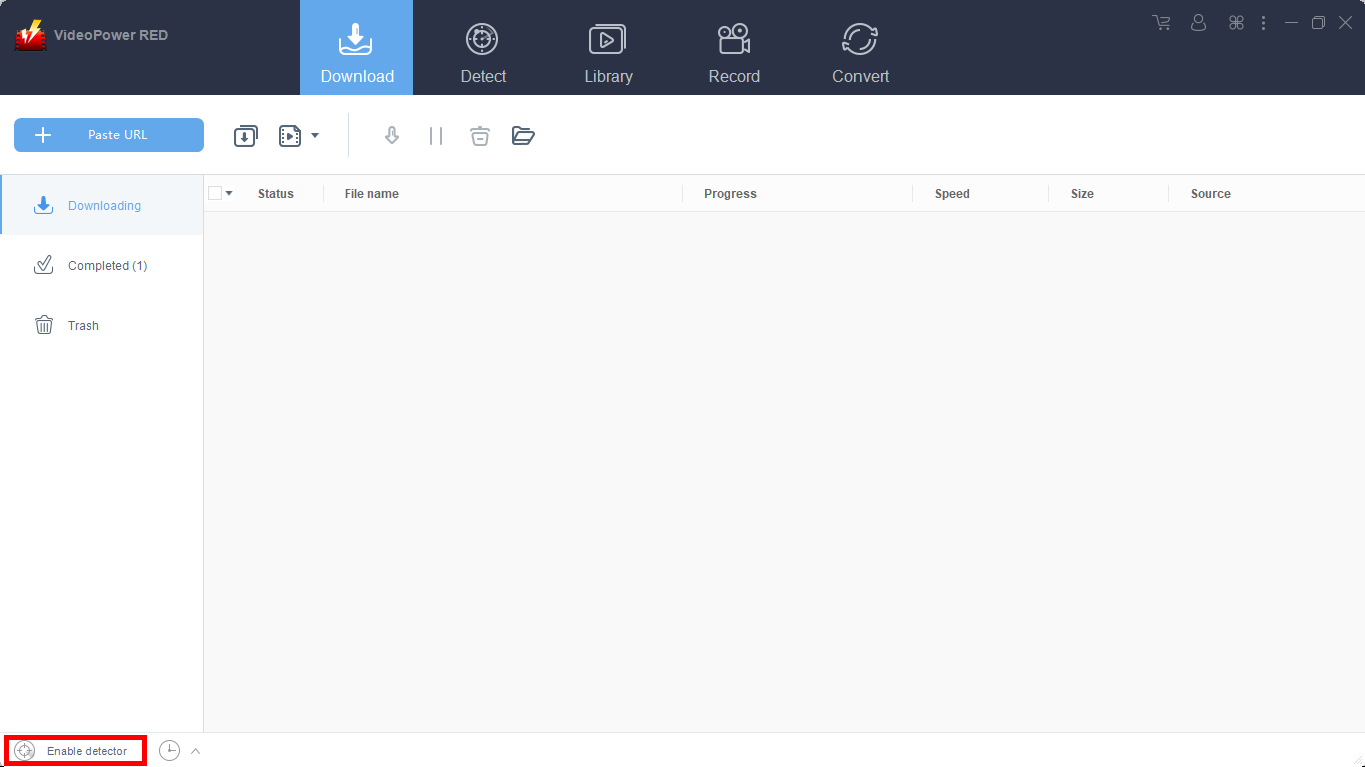
好みのWebサイトを開いて、目的のビデオを検索します。ビデオを再生すると、自動的にダウンロードされます。
手順2:ダウンロードしたファイルを確認する
[ダウンロード済み]タブに移動して、ダウンロードした動画を確認します。 「再生」などの操作を実行してビデオの再生を見る場合は、ファイルを右クリックします。
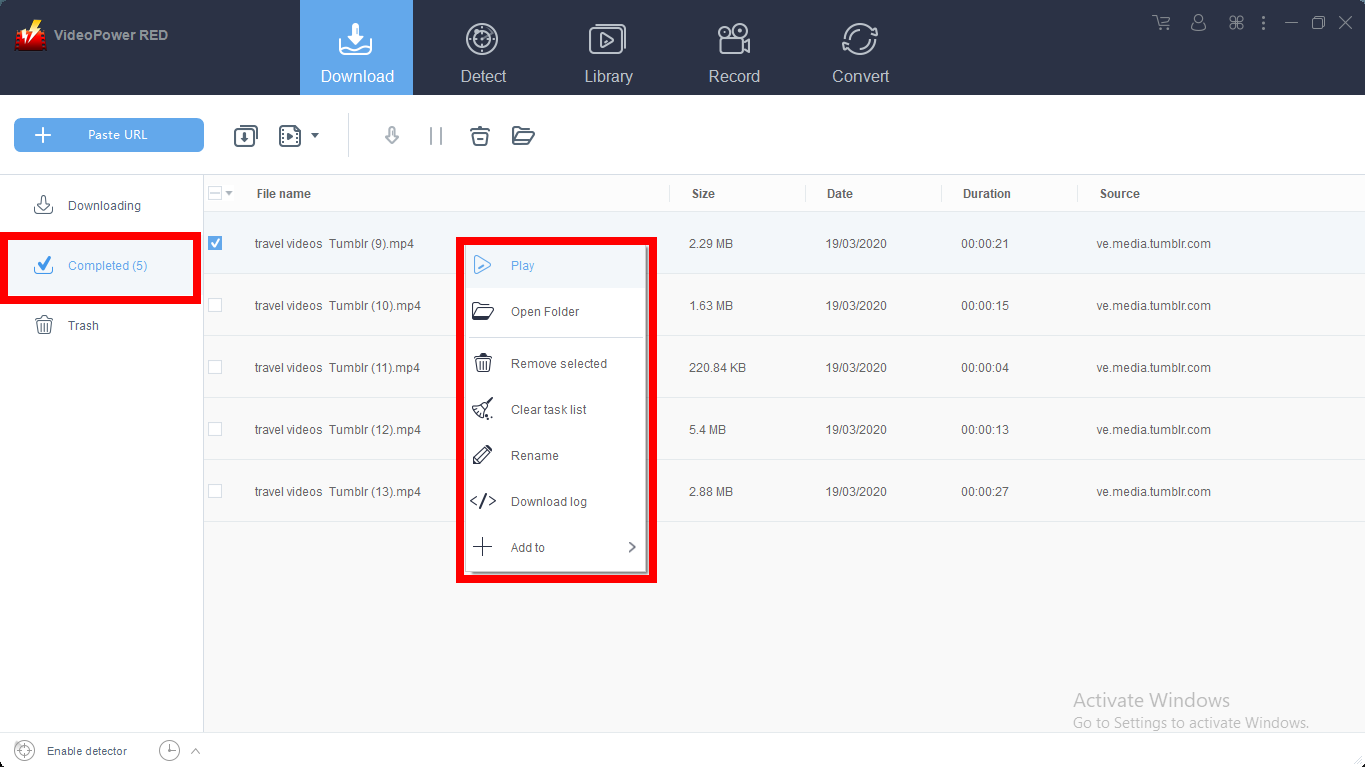
方法4:画面記録
注:この方法は、保護されたビデオファイルや低速のインターネット接続に最適です。
ステップ1:録音モードを選択する
「記録」ツールをクリックして、オンライン会議用のディスプレイ記録オプションを選択します。
全画面表示:
記録領域はコンピュータの画面全体になります。
領域:
記録領域は、コンピュータ画面の特定の領域のみになります。
音声のみ:
音声のみを録音するには、「音声のみ」を選択します。
MP3、AAC、OGG、WMA、WAV、FLACなどのファイル形式でファイルを保存できます。
ウェブカメラ:
このオプションを選択して、外部Webカメラまたは組み込みのラップトップカメラからビデオを録画します。
マウスカーソルの周り:
マウスの位置は、記録範囲の中心です。記録中にマウスを動かすと、記録範囲はマウスの動きに追従します。
ビデオを録画しているため、「フルスクリーン」や「リージョン」などのオプションを選択できます。希望するオプションを選択すると、録画が自動的に開始されます。
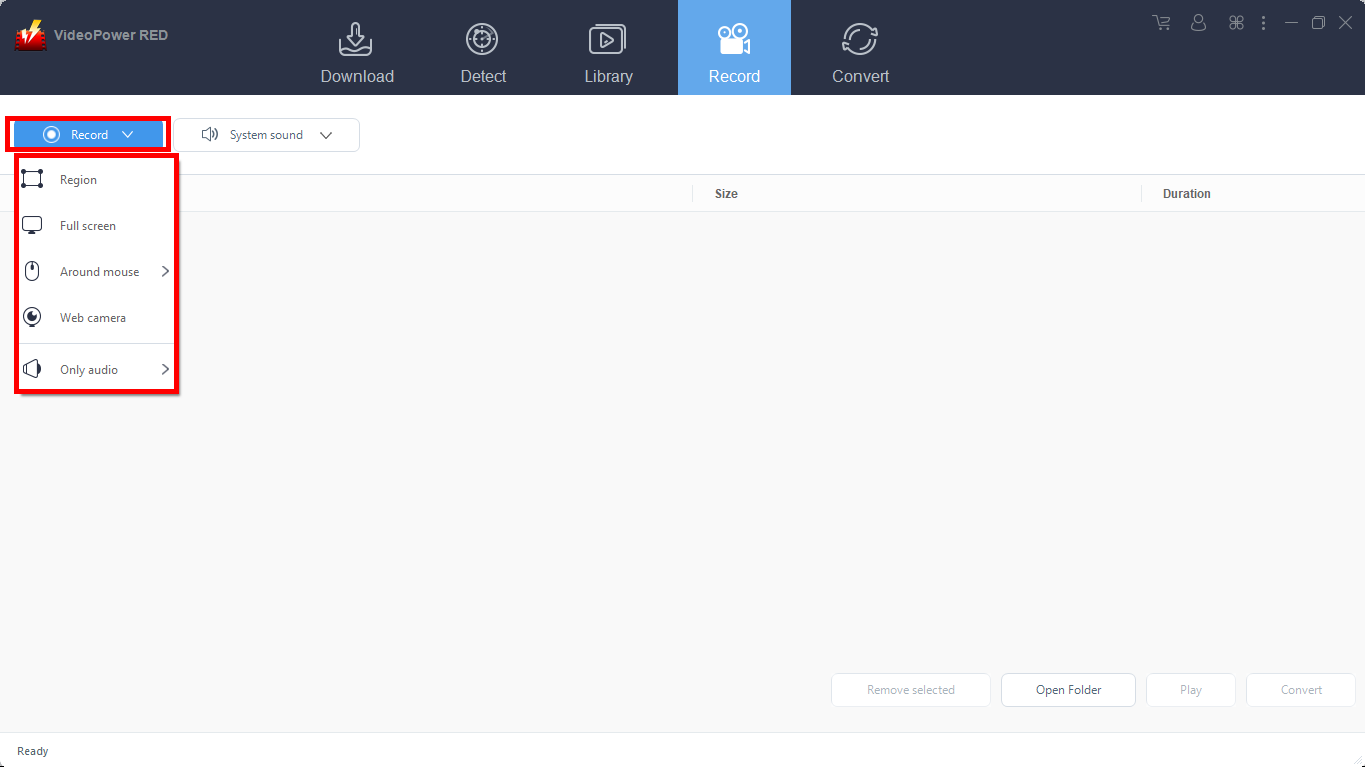
ステップ2:録画ファイルリスト
録画したビデオは、[録画]セクションに表示されます。記録されたファイルを右クリックし、必要に応じてさらに操作を行います。
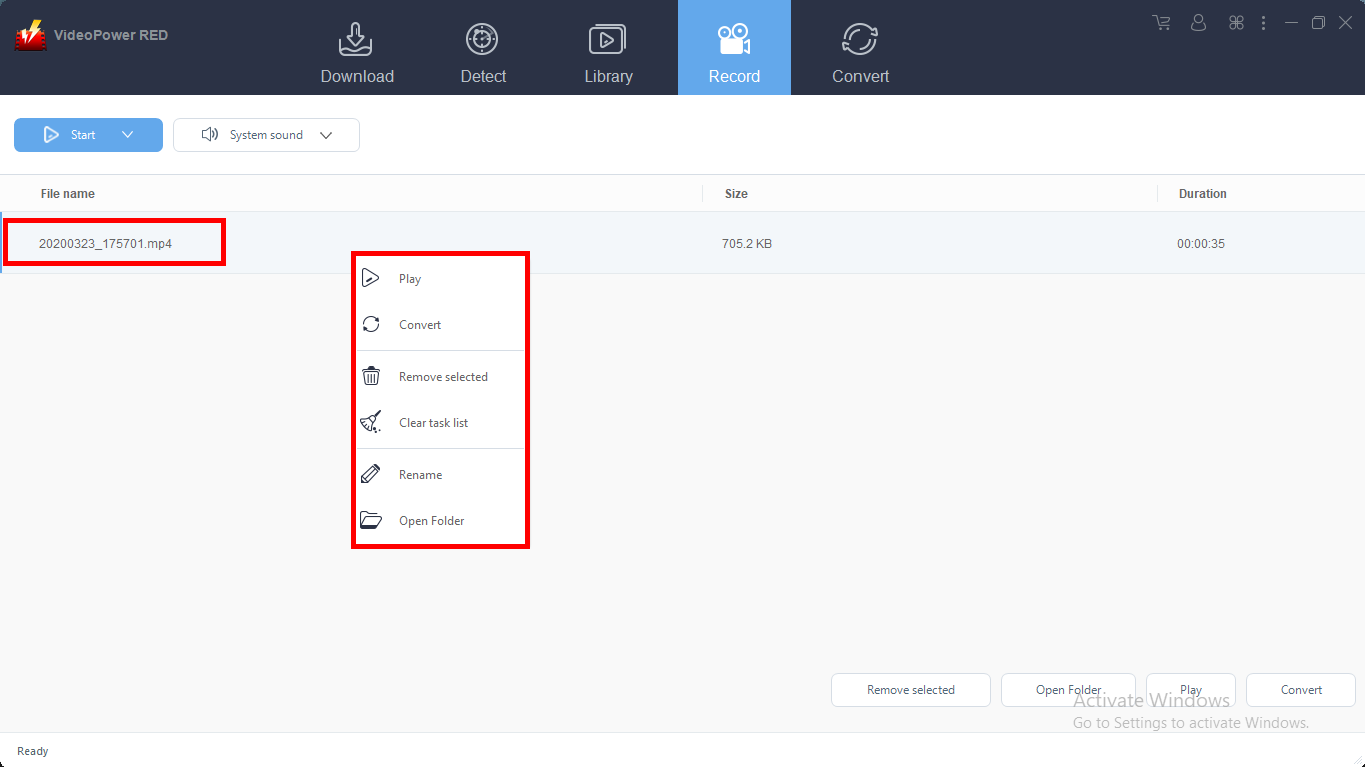
結論:
VideoPower RED は、通常のビデオダウンローダーだけでなく、ダウンロードしたクリップを編集したり、最も人気のあるビデオのライブラリボタンを備えたり、リンクに著作権の問題があるときに画面を記録したりすることができます。今日利用できるほとんどのウェブサイトにダウンロードしてください。
